「ExcelでのPython 高度なデータ分析への扉を開く」
ExcelでのPython 高度なデータ分析への扉を開く
イントロダクション
マイクロソフトは、Pythonプログラミング言語をExcelに統合することを発表し、その分野での重要な進歩を遂げました。基礎的なデータ管理、分析、可視化ツールであるMicrosoft Excelは、Pythonの機能を組み込むことで、分析能力を大幅に向上させました。この統合は、データ分析、機械学習、予測分析、データクリーニングの重要なマイルストーンであり、馴染みのあるExcel環境からシームレスにアクセスできます。このイノベーションは、Pythonプログラミング言語の高度な機能と認識性の高いExcelインターフェースを組み合わせ、2つの間のギャップを効果的に埋めるものです。マイクロソフトは、公開プレビューとしてExcel内のPythonの正式なローンチを行いました。この機能により、Pythonスクリプトの強力な機能とExcelの柔軟で馴染みのある数式を1つのワークブック内でシームレスに統合することができます。
Excelのユーザーは、Pythonのデータを使用して数式やチャートを作成することができます。また、MatplotlibやSeabornなどのチャートライブラリを統合して、ヒートマップ、バイオリンプロット、スワームプロットなどの可視化を設計することもできます。このイノベーションへの独占的な早期アクセスは、Excel for Windowsのベータチャネルリリースを通じてMicrosoft 365 Insidersに提供されます。
この記事は、データサイエンスブログマラソンの一環として公開されました。
= PY ()で簡略化
PythonをExcelで利用するには、セルを選択し、リボンの「数式」タブにアクセスし、「Pythonの挿入」をクリックします。これにより、Excelは指定したセル内でPythonの数式を作成する意図を認識します。または、=PYという関数を使用します。コードのような編集動作を行うために、数式バーを使用することもできます。

コードの編集には数式バーを使用し、プログラミングのように行を追加するためにEnterキーを押します。複数のコード行を一度に表示するためには、数式バーの下向き矢印アイコンをクリックして数式バーを拡大します。
Excel内では、Pythonライブラリの強力な機能を利用して、可視化の作成、機械学習モデルの作成、高度な分析を行うことができます。PythonコードをExcelセルに直接入力できるようにするために、新しいPY関数が導入されました。PythonをExcelで使用するためには、追加のツールをインストールする必要はありません。Excelリボンの「数式」セクションで「Pythonの挿入」ボタンをクリックした後、Pythonコードの記述を開始することができます。
組み込みのXL() Python関数
組み込みのxl() Python関数は、ワークブックからデータを送信することができ、=PY()の結果としてPythonコードの出力を返すことができます。デフォルトでは、Pythonセルは出力形式をExcelの値に設定し、セルのコードによって生成されたPythonオブジェクトの値をExcelの出力に似た形式に変換します。
Excelは、組み込みのコネクタを提供し、外部データのインポートを容易にするためにPower QueryというMicrosoftのデータ操作ツールを利用しています。
外部ソースからデータをインポートする場合は、Excelの「取得と変換」機能を利用してください。この機能は、インポートプロセスを容易にするためにPower Queryを使用します。PythonをExcelで使用して作業する場合、データはワークシートから取得するか、Power Queryを介して取得する必要があります。
マイクロソフトはAnacondaと協力し、データアナリストや科学者が高品質なリソースを活用できるよう支援しています。
計算の順序
標準のPythonコードでは、計算は上から下へと順番に実行されます。同様に、Excelセル内でPythonを使用する場合も、計算は上から下へと順番に行われます。ただし、Pythonを使用したExcelワークシートでは、Pythonセルの計算は行主要な順序で行われます。
例えば、特定のセル(例: セルB15)にPythonオブジェクトや数式がある場合、別のセル(例: セルB16)にある別のPythonオブジェクトや数式を直接参照または使用することはできません。これらのセルの2つのPythonオブジェクト/数式は、Excel環境内で互いに対話したり通信したりすることはできません。各Pythonオブジェクト/数式は、他のセルのPythonオブジェクト/数式に直接アクセスや通信することなく、それぞれの指定されたセルで独立して動作します。
Pythonの命令は特定の順序で配置されます。これは、各命令が正しく動作するために直前の命令に依存することを意味します。
Excelでのデータ操作
Pythonは、データクリーニング、操作、機械学習モデルの実験、プロットの生成など、Excel環境の安全な範囲内で多目的に使用できるツールです。セルに直接Pythonコードを入力し、計算をMicrosoft Cloudで処理し、ワークシートにはプロットや可視化を含む結果がシームレスに組み込まれます。


セキュアな環境
Microsoftは、Microsoft 365のエクスペリエンスにエンタープライズレベルのセキュリティを組み込んだMicrosoft Cloudインフラストラクチャ内でのPythonの安全な実行を保証しています。この保証により、コードはローカルではなく、Microsoft Cloud環境内で実行されます。Azure Container Instancesを使用してセキュアなコンテナ内に分離され、セキュリティ対策が強化され、不正アクセスが防止されます。
Excelの進化にPythonライブラリを統合する

広範なPythonパッケージの統合を容易にします。Excel内で、データ操作のためのpandas、高度な統計モデリングのためのstatsmodels、データのグラフ表現のためのMatplotlibやSeabornなどのライブラリにアクセスできます。

チームメンバーとの共同作業
ユーザーはチームメンバーとPython in Excelワークブックを自信を持って共有することができます。同僚は、追加のソフトウェアのインストールやPythonランタイム、ライブラリや依存関係の処理を気にする必要なく、Excel内のPythonベースの分析を簡単に利用して更新することができます。
ExcelでPythonを使う方法
最新のインサイダーバージョンのExcelをお持ちの場合、以下の手順に従ってExcelでPythonにアクセスできます。Pythonを挿入し、カスタムPython式を選択し、ボックスをPythonモードに変更します。


それ以外の場合、任意のセルに=pyと入力し、Pythonモードがアクティブになります。
最初のステップは、Excelのデータセットを選択し、データフレームを作成するためにPythonに送信することです。これは、Excelのセルを参照するだけで行うことができます。Ctrl+Enterを押すと、データフレームが作成されます。

Python出力のドロップダウンでExcelまたはPythonの表示を切り替えることができます。

データセットを表示する必要がある場合は、データカードをクリックしてデータフレームの開始と終了を表示することができます。
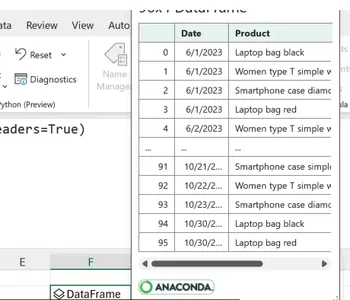
このデータセットのsales列のgroupbyの例を見てみましょう。

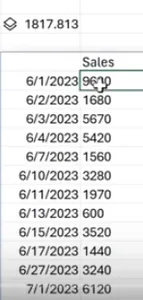
すべてのデータは日付に基づいてグループ化されます。元のデータセットの値を変更しても、結果はすぐに変更されます。セルに表示される内容はlの結果です。
制限事項
- Pythonの計算はMicrosoftのクラウドプラットフォーム上で実行されるため、ユーザーのローカルのPython設定に行われた個別の調整は、Excelに統合されたPythonに自動的に反映されません。Python in Excelは、多くの共同作業ツールと同様に、インターネット接続が必要です。
- Power Pivotデータモデルへの接続は不可能です。
- Power Queryは、現在のファイルに存在するExcelテーブルをサポートしていません。テーブルへの直接接続が必要です。
- Pythonを使用して作成したアニメーションチャートは現在のところ互換性がなく、機能しません。
- 現在、Microsoft 365 Insiders Beta ChannelユーザーのExcel Desktop for Windowsでのみ利用可能であり、バージョン2309ビルド16.0.16818.20000以降が必要です。
- 公開への初期テストフェーズが完了すると、Excel内でPythonを利用する際に制約が発生する可能性があります。これらの制約には、制約されたサポートや今後のExcelバージョンとの競合が含まれる可能性があります。
PythonとExcelの組み合わせは、PythonのパワーとExcelの柔軟性を効果的に活用しています。PythonとExcelを統合する試みの歴史の中で、中間ライブラリやPyXLLなどのプレミアムアドオンを使用してPythonの機能を強化するという方法もありましたが、今回の統合は大きな進歩です。ExcelのエコシステムにおけるPythonは、驚くべきシナジーの新時代を告げています。この統合により、以前はPythonまたはExcelに限定されていたデータ分析、自動化、可視化などの機能を利用することができるようになります。
現在、この機能はパブリックプレビューフェーズにあります。プレビュー期間後、Microsoftは特定の機能について特定のライセンスが必要であり、それなしではアクセスできないことを示しています。一般提供(GA)日が近づくにつれて、この詳細情報が提供されます。正確なGA日はまだ公開されていませんが、Microsoftは構文ハイライト、オートコンプリート、エラーフィードバックの改善など、さまざまな追加機能を統合することでユーザーエクスペリエンスを向上させるビジョンを持っています。
結論
PythonをExcelに統合することは、両方のツールのフルポテンシャルを活用する変革的なシナジーを表しています。このダイナミックな組み合わせにより、複雑なデータ操作や分析が簡素化され、自動化、カスタマイズ、データに基づく意思決定が可能となります。Pythonの柔軟性とExcelのユーザーフレンドリーなインターフェースは、さまざまな業界のプロフェッショナルに利益をもたらす強力な連携関係を作り出します。データアナリスト、財務エキスパート、ビジネス戦略家であろうと、PythonをExcelで取り入れることで生産性を向上させ、データプロジェクトを新たなレベルに引き上げることができます。スプレッドシートとプログラミングが融合し続ける中で、この協力関係を受け入れることは、データ駆動の時代のプロフェッショナルにとって不可欠となることでしょう。
よくある質問
この記事で表示されているメディアはAnalytics Vidhyaの所有物ではなく、著者の裁量で使用されています。
We will continue to update VoAGI; if you have any questions or suggestions, please contact us!
Was this article helpful?
93 out of 132 found this helpful
Related articles
